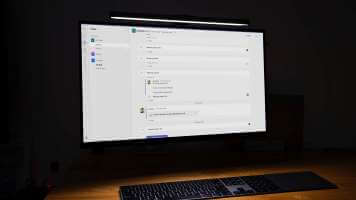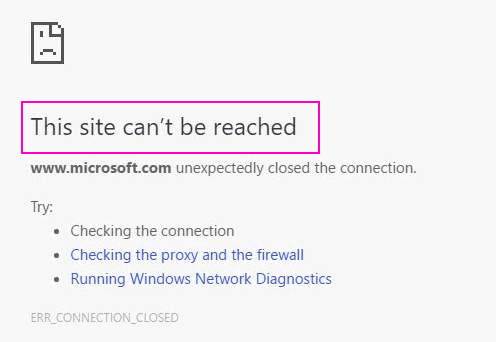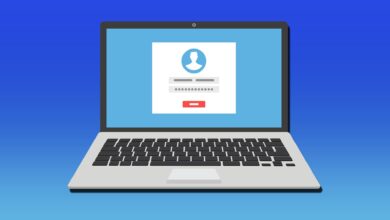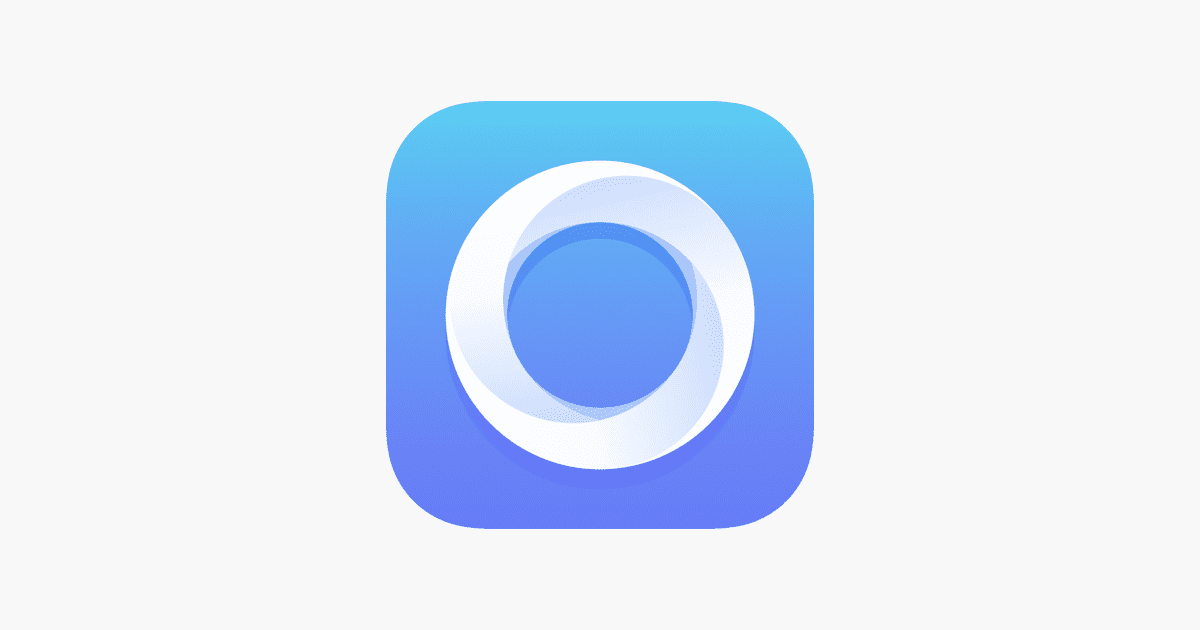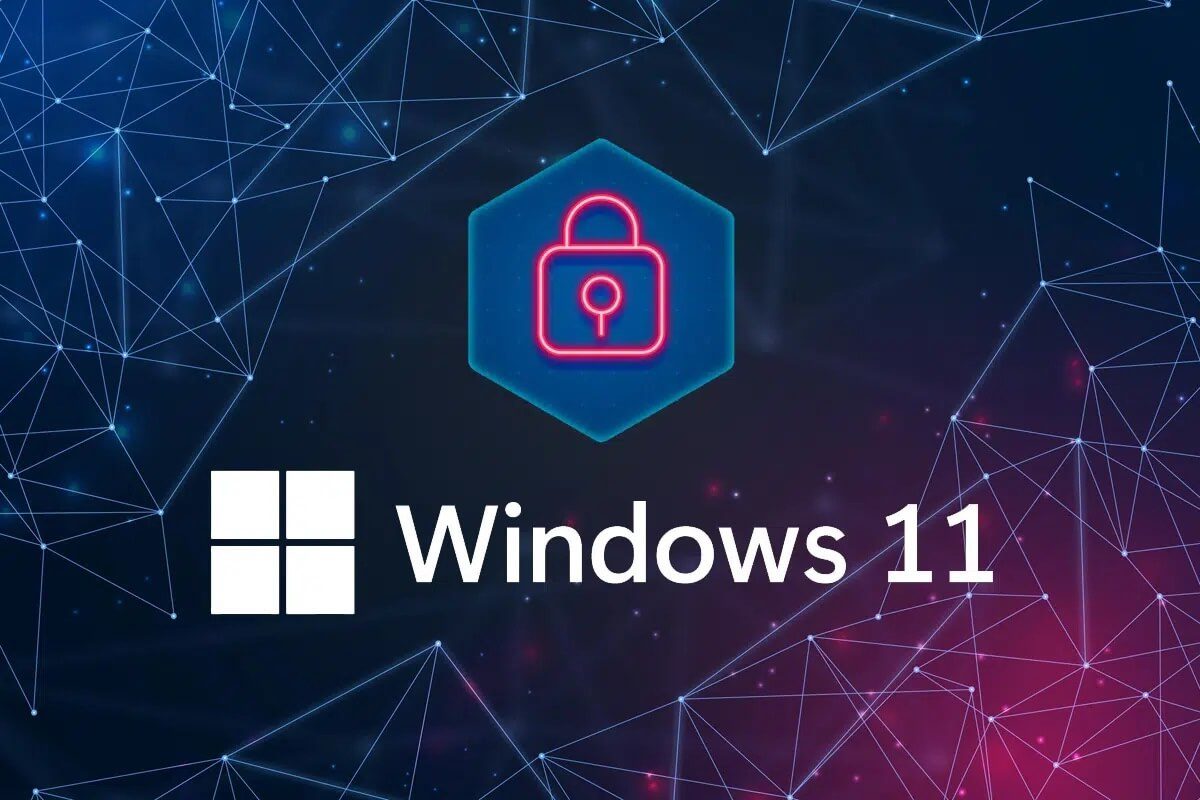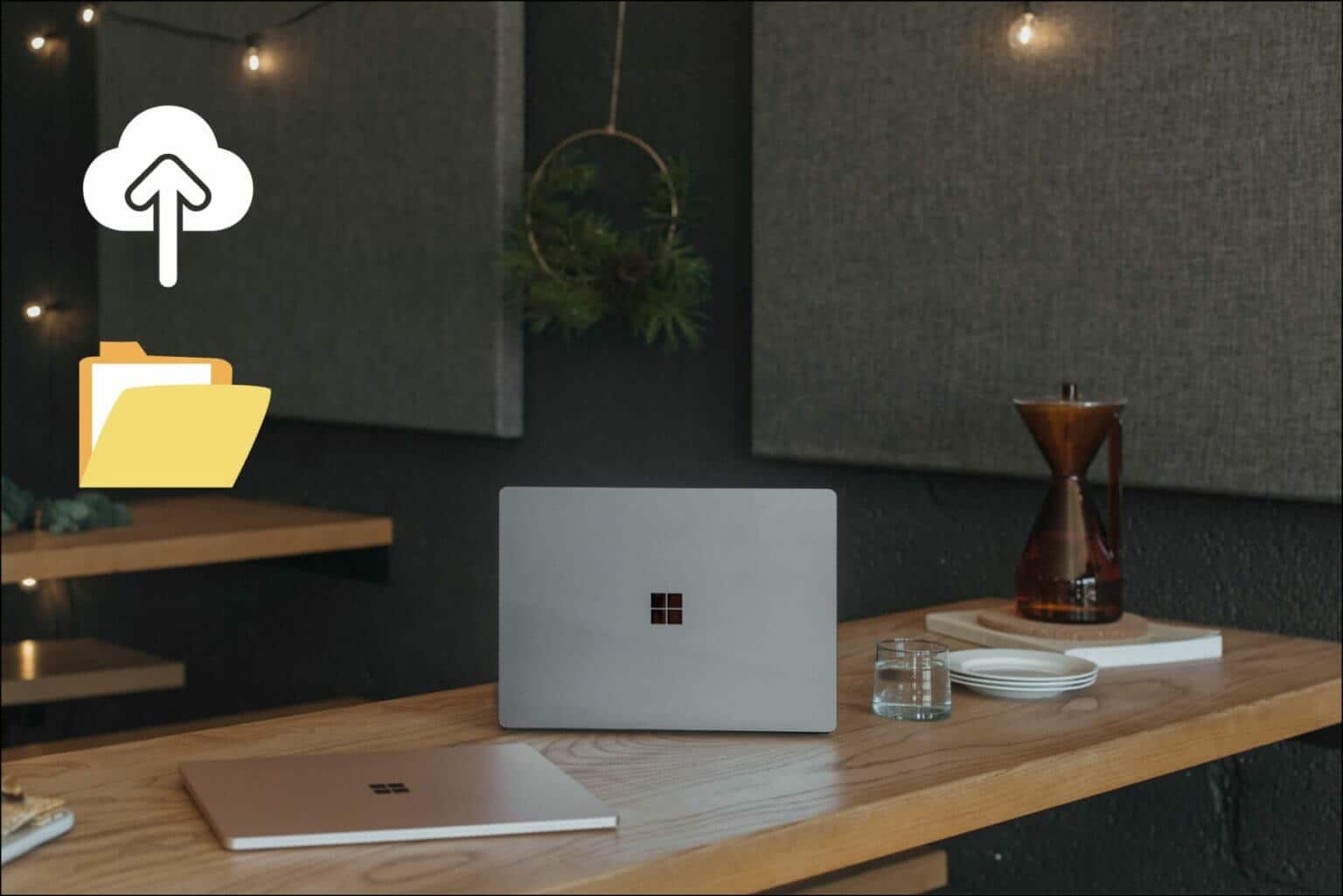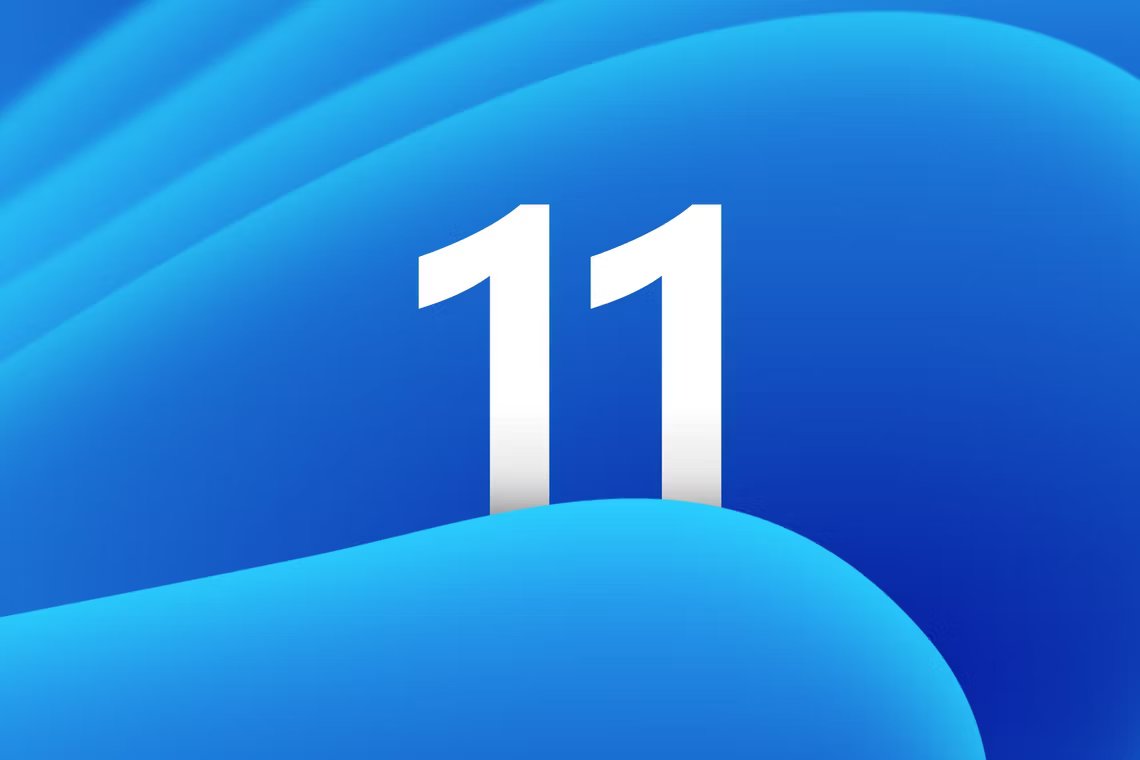Microsoft To Do er en flott produktivitetsapp for Windows som lar deg opprette og organisere oppgaver, angi forfallsdatoer og påminnelser og mye mer. Den er også tilgjengelig på Mac, Android og iOS, slik at du kan synkronisere oppgavene dine. Du kan imidlertid ikke bruke Microsoft To Do hvis du ikke jobber med dem. Synkroniser den på Windows 10- eller Windows 11-PC-en din. Her er de 7 beste måtene å fikse Microsoft To-Do-appen som ikke synkroniseres på Windows.
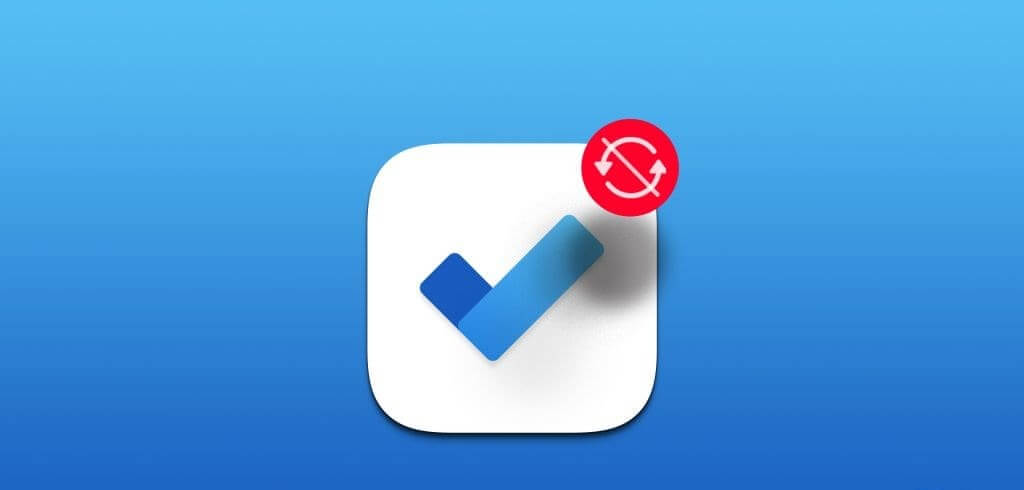
Siden det er en Microsoft-app, forventer du at To Do fungerer feilfritt på Windows-PC-en din. Dette er imidlertid ikke alltid tilfelle. Denne veiledningen beskriver måter å synkronisere Microsoft To Do-appen tilbake til Windows 10- eller Windows 11-PC-en din. Så la oss ta en titt.
1. Lukk programmet og åpne det på nytt
La oss starte med det grunnleggende. Hvis en Microsoft To-Do-appprosess har problemer på Windows-datamaskinen din, kan det hende at den ikke klarer å synkronisere eller vise dataene dine. Du kan prøve Lukk appen helt og åpne den på nytt for å se om det fungerer eller ikke.
Trinn 1: Trykk på hurtigtasten Ctrl + Shift + Esc for å åpne Oppgavestyring.
Trinn 2: På Prosesser-fanen velger du Microsoft gjør og klikk på Alternativ fullføre jobben ovenfor.
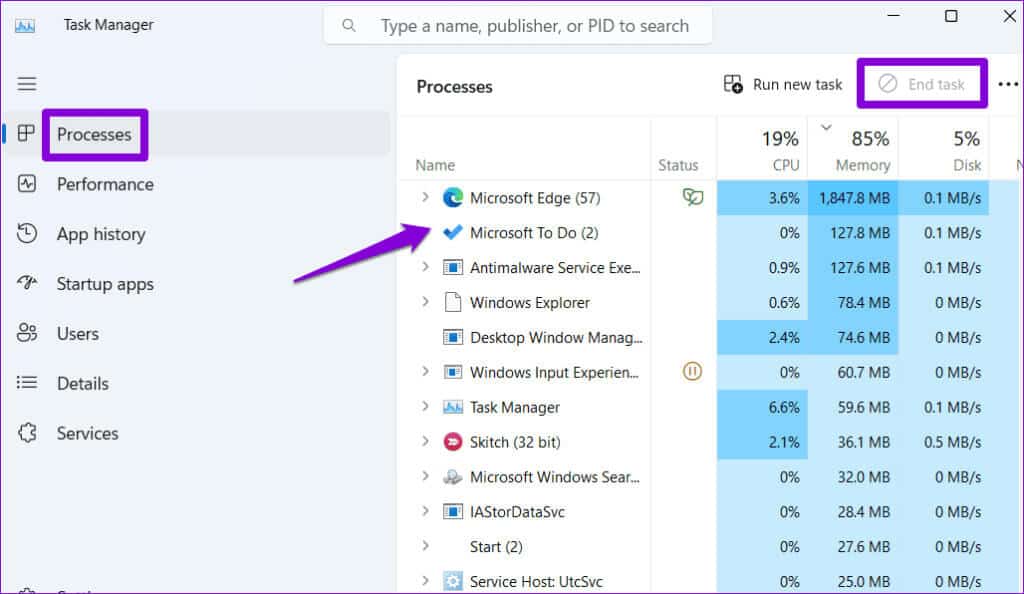
2. Synkroniser appen manuelt
Hvis Microsoft To-Do-appen ikke synkroniserer automatisk, kan du prøve å synkronisere den manuelt. For å gjøre dette, åpne Microsoft To-Do-appen, trykk på navnet ditt øverst til venstre og velg Synkroniser.
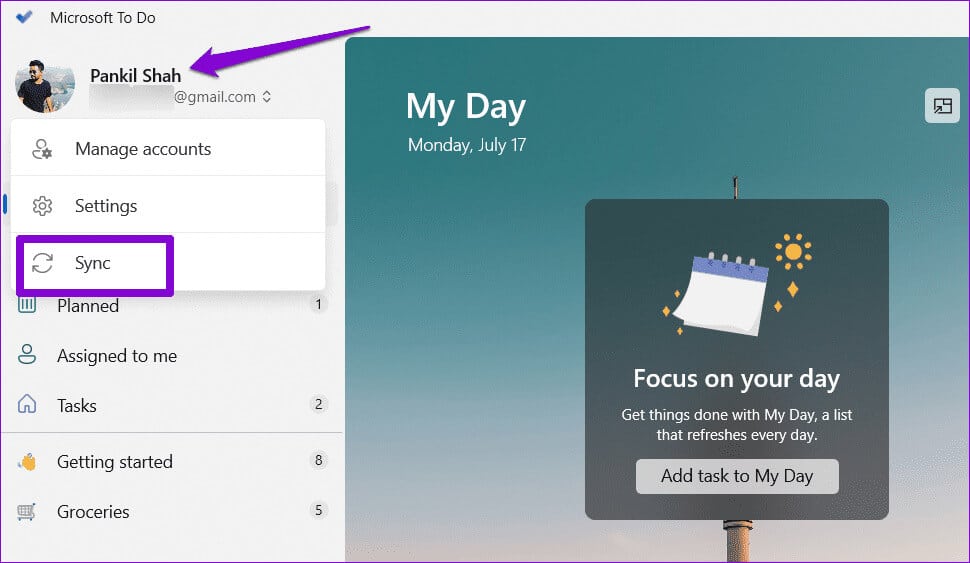
Vent til appen synkroniserer oppgavene dine, og sjekk om problemet fortsatt oppstår.
3. La appen kjøre i bakgrunnen
du kan Hindre apper fra å kjøre i bakgrunnen For å frigjøre systemressurser i Windows. Hvis du tidligere har nektet Microsoft To-Do tillatelse til å kjøre i bakgrunnen, kan det hende du opplever et problem med datasynkronisering. Her er hva du kan gjøre for å fikse det.
Trinn 1: Trykk på Windows-tasten + S-snarveien for å åpne søkemenyen. Skriv inn Microsoft gjør I tekstboksen høyreklikker du på det første resultatet og velger Applikasjon innstillinger.
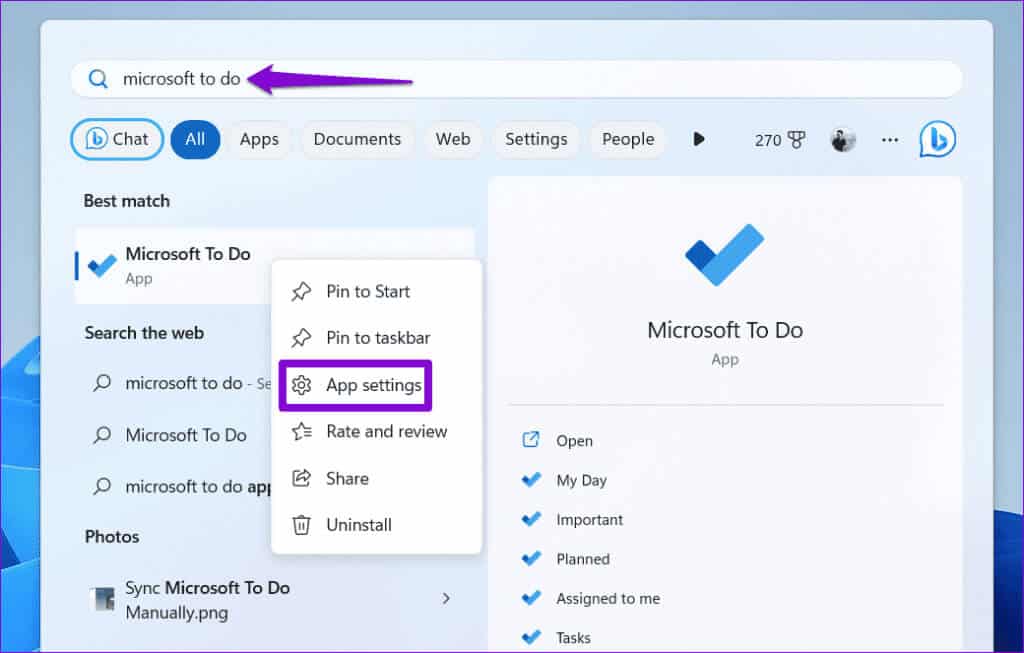
Trinn 2: Klikk på rullegardinmenyen under Bakgrunnstillatelser for apper og velg Bestandig.
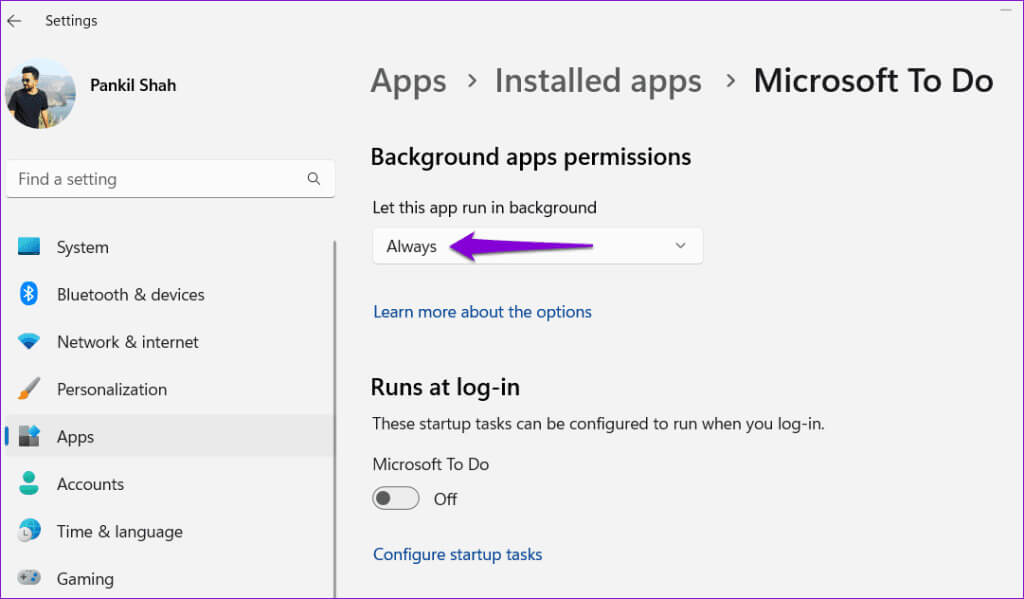
Start Microsoft To-Do-appen på nytt, og prøv å bruke den på nytt.
4. Logg ut og logg på igjen
Microsoft To-Do-appen synkroniseres kanskje ikke på Windows 10- eller Windows 11-PC-en din på grunn av autentiseringsproblemer med kontoen din. Å logge ut av appen og deretter logge på igjen kan bidra til å løse slike problemer og gjenopprette appens tilkobling til serverne. Slik gjør du det.
Trinn 1: Åpne Microsoft To-Do-appen, trykk på navnet ditt øverst til venstre, og velg Kontoadministrasjon.
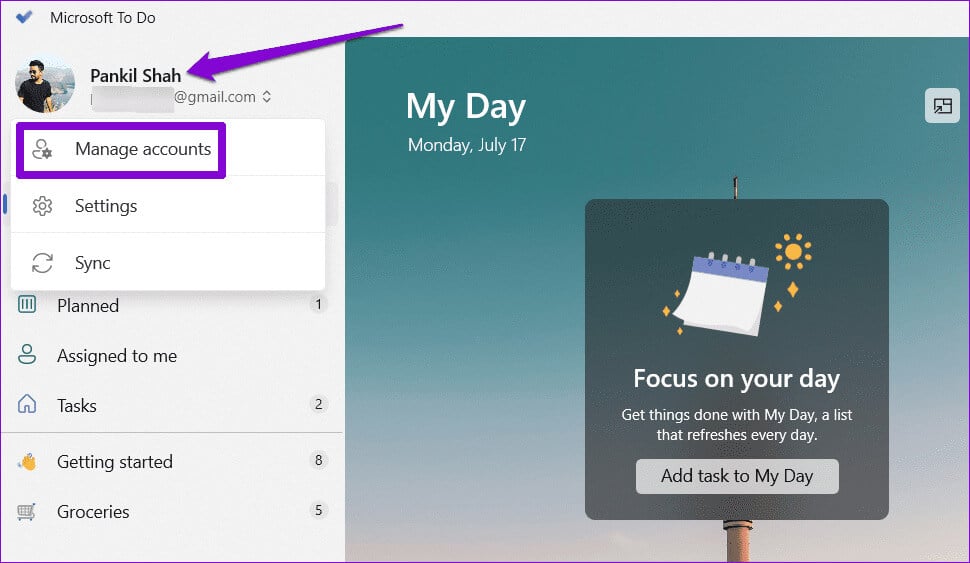
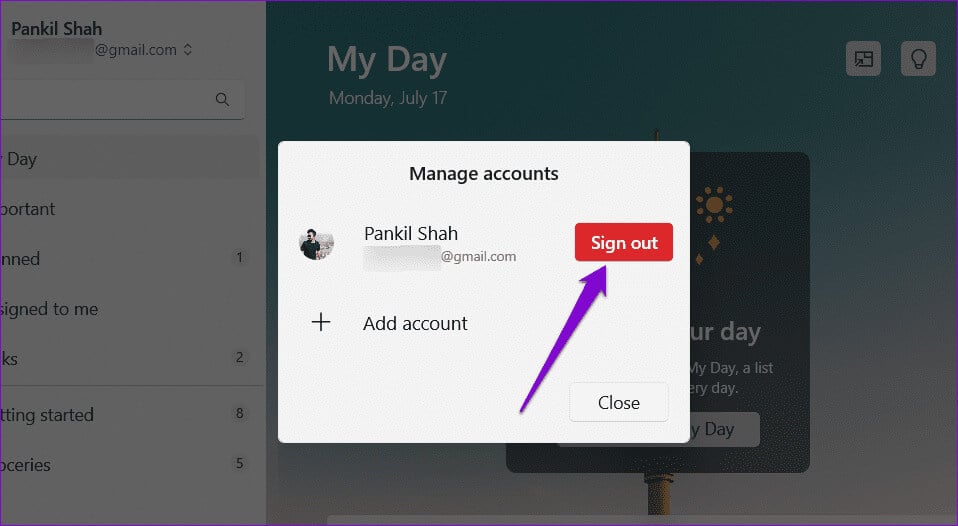
Logg inn i appen igjen med kontoinformasjonen din. Etter det skal appen synkronisere uten problemer.
5. Sjekk Microsoft for tjenestestatus.
Microsofts servere er generelt pålitelige, men de er ikke immune mot sporadiske problemer. Microsofts servere kan oppleve problemer, og det er derfor det ikke sikkert at To-Do-appen synkroniseres. Microsoft har en tjenestestatusside for alle tjenestene sine. Du kan besøke denne siden for å sjekke om Microsoft To-Dos servere kjører problemfritt.
Gå til Microsofts tjenestestatusside
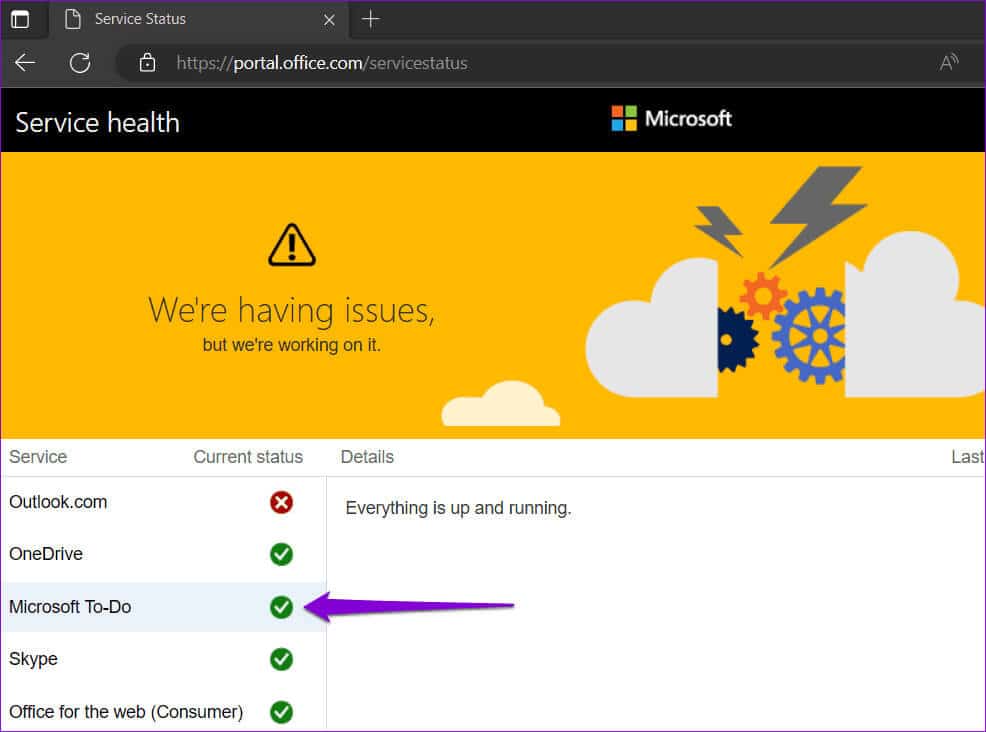
6. Reparer eller tilbakestill appen
Inkluderer Windows 10 og Windows 11 Applikasjonsreparasjonsfunksjon Den kan automatisk diagnostisere og fikse vanlige problemer med UWP-apper (Universal Windows Platform). Slik bruker du den til å fikse Microsoft To-Do og løse synkroniseringsproblemer.
Trinn 1: Trykk på Windows-tasten + S-snarveien for å åpne søkemenyen. Skriv inn Microsoft gjør , høyreklikk på det første resultatet og velg Applikasjon innstillinger.
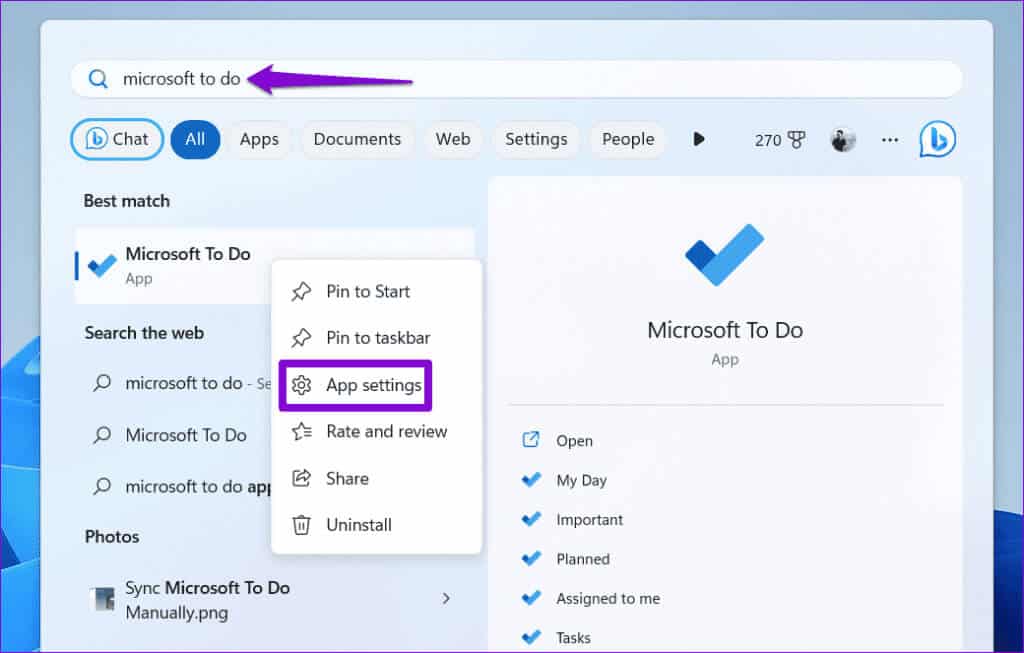
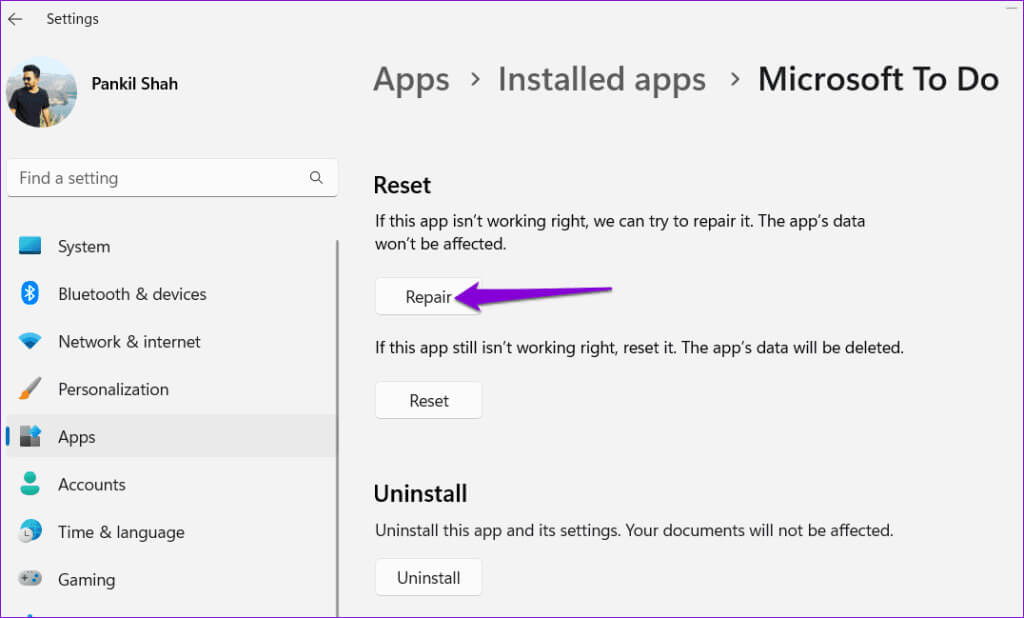
Hvis Microsoft To-Do ikke synkroniserer selv etter at du har fikset det, kan du prøve å tilbakestille appen fra samme meny. Dette vil slette alle appdata og gjenopprette den til standardinnstillingene.
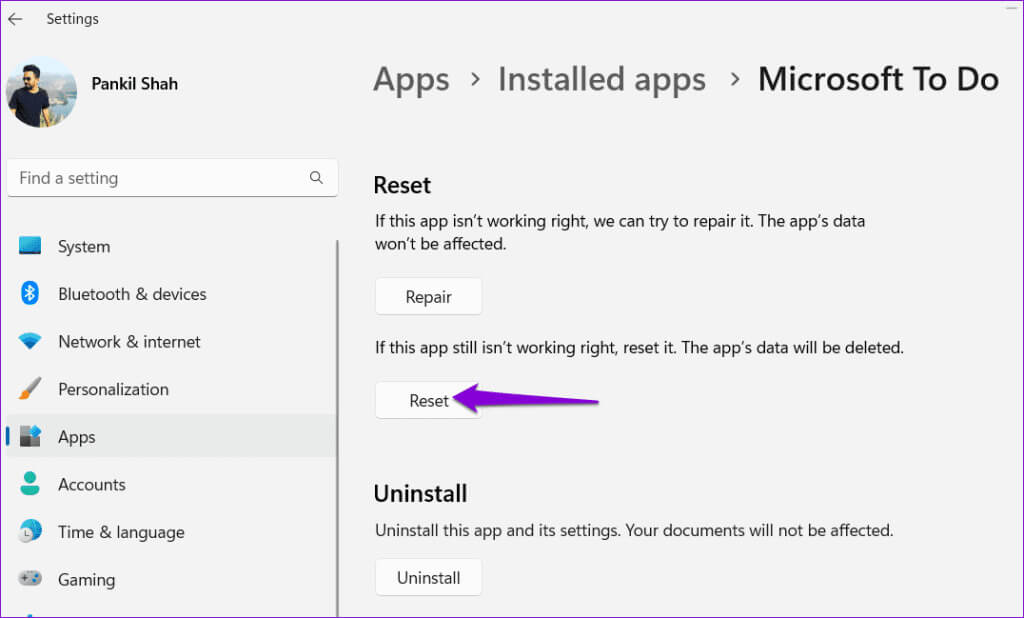
7. Oppdater applikasjonen
Hvis du ikke har oppdatert appene dine på en stund, kan det hende at Microsoft To-Do-appen din er utdatert. Du kan se etter en nyere versjon ved å gå til Microsoft Store.
Når du har oppdatert Microsoft To-Do-appen, skal den synkronisere oppgaver og påminnelser med datamaskinen din.
Frigjør deg fra WOES-synkronisering
Hvis du er avhengig av Microsoft To-Do for å organisere og holde oversikt over oppgavene dine, kan det være frustrerende når synkroniseringen mislykkes på Windows 10- eller 11-PC-en din. Vi håper en av våre rettelser hjalp deg med å fikse problemet med at Microsoft To-Do-appen ikke synkroniseres på Windows, og at ting er tilbake til normalen.